惠普打印机怎么连接电脑 一篇文章为你讲全!
很多新用户在购买惠普打印机后,会遇到如何正确连接打印机与电脑的问题。本文将详细介绍惠普打印机连接电脑的多种方式、安装驱动的步骤,以及常见故障的排查方法,帮助你快速完成设备联接,畅享高效打印体验。

一、惠普打印机连接电脑的几种方式
根据打印机型号及使用环境的不同,惠普打印机与电脑的连接方式主要有以下几种:
1、USB有线连接
这是最传统、最常见的连接方式。使用USB数据线将打印机与电脑直接连接,简单直观,适合单台电脑直接使用。
2、无线Wi-Fi连接
通过Wi-Fi将打印机接入家庭或办公网络,电脑通过同一网络连接打印机,支持多设备共享,方便灵活。
3、以太网有线连接(部分型号支持)
将打印机通过网线连接至路由器或交换机,实现网络打印,适合办公环境多用户使用。
4、蓝牙连接(部分型号支持)
通过蓝牙实现电脑与打印机的无线近距离连接,便于临时打印需求。

二、惠普打印机USB有线连接步骤
USB连接是最简单、最直观的方式,以下是详细步骤:
1、准备工作:确认打印机已安装好墨盒和纸张,电脑已开机。
2、连接USB线:将惠普打印机附带的USB数据线一端插入打印机USB接口,另一端插入电脑USB接口。
3、打开打印机:确保打印机通电并处于开机状态。
4、安装驱动程序:
通过专业的打印机驱动管理工具“打印机卫士”可以快速识别打印机型号以及电脑操作系统匹配驱动,然后进行下载安装。示例如下:

 好评率97%
好评率97%
 下载次数:4778792
下载次数:4778792
①、点击上方下载按钮,安装并打开-打印机卫士,然后点击“立即检测”;

②、软件会自动检测打印机型号匹配驱动以及检测打印机存在的问题,用户点击“一键修复”即可解决打印机相关问题;

5、测试打印:驱动安装完成后,打开文档选择“打印”,选中新安装的惠普打印机,打印测试页确认连接成功。
三、惠普打印机无线Wi-Fi连接步骤
无线连接更灵活,适合多个设备共享打印资源。连接步骤如下:
1、开启打印机无线功能:进入打印机控制面板,打开无线功能或Wi-Fi直连功能。具体操作根据型号略有不同,可参考用户手册。
2、连接打印机到Wi-Fi网络:
通过打印机屏幕上的无线设置向导,选择家庭或办公室的无线网络,输入Wi-Fi密码连接。
或使用惠普打印机安装软件中的无线连接助手,引导连接。
3、电脑连接同一Wi-Fi:确保电脑连接与打印机相同的无线网络。
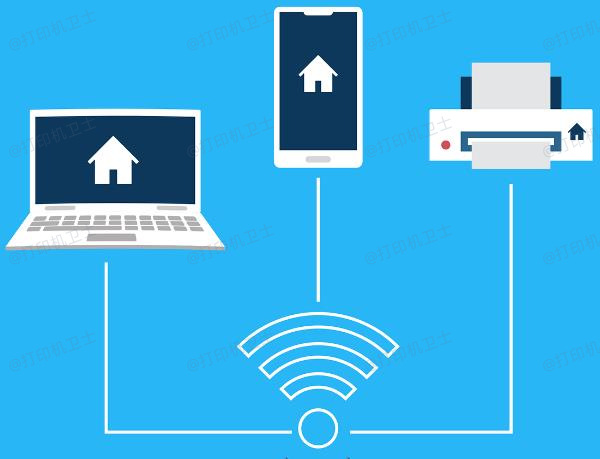
4、安装打印机驱动:
访问惠普官网下载适合无线连接的驱动程序,安装时选择“无线打印机”选项。
安装过程中,软件会自动搜索同一网络中的惠普打印机并完成绑定。
5、打印测试页:安装完成后,打印测试页确认打印机已成功连接。
四、惠普打印机以太网有线连接步骤
适用于办公环境多用户共享:
1、连接网线:将打印机网口通过网线连接至路由器或交换机。
2、确认IP地址:打印机网络配置页可查看当前分配的IP地址。
3、电脑同网段连接:确保电脑连接至同一网络。
4、安装驱动:
通过打印机卫士下载安装支持网络打印的惠普驱动程序。
在安装过程中,选择“网络打印机”选项,输入打印机IP地址或让安装程序自动搜索。
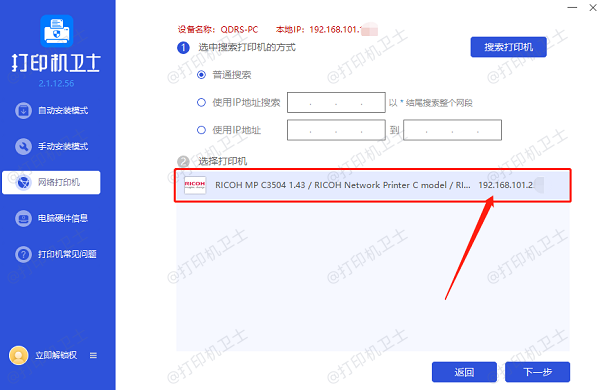
5、测试打印:确认打印机可正常响应电脑打印命令。
五、安装惠普打印机驱动的注意事项
1、选择正确型号驱动:惠普官网提供多版本驱动,选择与你打印机型号和电脑操作系统(Windows/macOS/版本号)相匹配的驱动。
2、升级驱动:遇到打印异常时,检查驱动是否为最新版本,及时更新可修复已知问题。
3、关闭防火墙或安全软件:某些安全软件可能阻止驱动安装或网络发现功能,必要时临时关闭。
以上就是惠普打印机怎么连接电脑的相关方法。如果有遇到打印机驱动下载、打印机连接、共享、报错等问题,可以下载“打印机卫士”进行立即检测,只需要一步便可修复问题,提高大家工作和打印机使用效率。